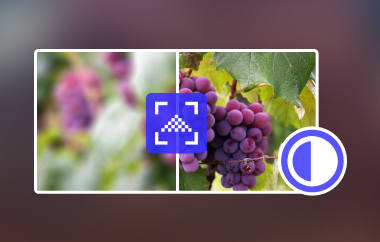画像のピクセル化解除とは、画像からピクセル化効果を削除し、より正確で詳細な外観にして、元の画像のように見えるようにすることを指します。
役立つ5つの効果的なツールと手順をご紹介します 画像のピクセル化を解除する 無料でご利用いただけます。これらのユーザーフレンドリーなツールは、技術的な専門知識を持たない人でも簡単に利用できるように設計されており、画像品質の向上に関心のある人なら誰でも効果的に活用できます。
パート 1. 画像のピクセル化を簡単に除去する 5 つのツール
画像のピクセル化を解除する前に、覚えておくべきことが 1 つあります。画像をピクセル化すると、詳細と情報が破壊され、元に戻せなくなります。すべてのピクセル化解除ツールは、顔やテキストなどの写真の詳細を計算するために AI 技術を使用します。したがって、最終的な効果は AI の画像処理能力に依存し、この部分でも評価されます。
6 つのツールすべてを見てみましょう。
1. AVAide Image Upscaler (オンライン)
1.AVAideイメージアップスケーラー
画像の品質を向上させ、ピクセル化を除去したい場合は、 AVAideイメージアップスケーラーこのツールは、ピクセル化された画像を処理するために特別に設計された高度な人工知能アルゴリズムを使用しています。画像を自動的に強化し、非常に簡単に使用できます。このツールは、どの Web ブラウザーでもアクセスできます。無料で使用でき、サインインする必要もありません。透かしのないピクセル化されていない画像をダウンロードすることもできます。
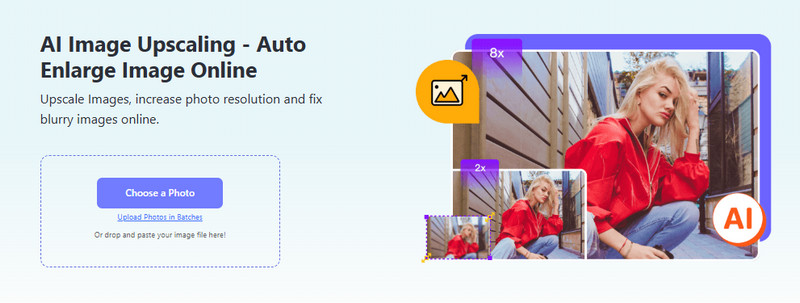
- 画像のピクセル化を解消し、テキストや顔の情報を取得するのに役立ちます。
- 最大 8 倍にアップスケールし、画像をさらに鮮明にします。
- サインインせずにオンラインで無料で使用できます。
- 信頼性の高い高度な画像処理AIを採用。
- あなたもすることができます 高級な画像 このツールを使用して解像度を上げます。
2. ピクウィッシュ
PicWish Photo Enhancer は、写真の視覚的品質を簡単に向上させるために設計された、ユーザーフレンドリーなオンライン ツールです。画像のピクセル化の除去だけでなく、PicWish は透かしの除去、写真のカラー化、背景の生成なども専門としています。
デスクトップでも利用でき、より多くの機能を楽しむことができます。プロ仕様の画像処理プログラムとして、PicWish はすべての機能を強化して、比較的高い結果を得ています。ただし、特に顔のピクセル化を除去しようとすると、ピクセル化を除去した画像の出力が満足のいくものではない場合があります。
しかし、簡単な手順で画像を強調および調整し、ぼやけを軽減して全体的な鮮明度を簡単に向上させることができるため、このプログラムは試してみる価値があります。
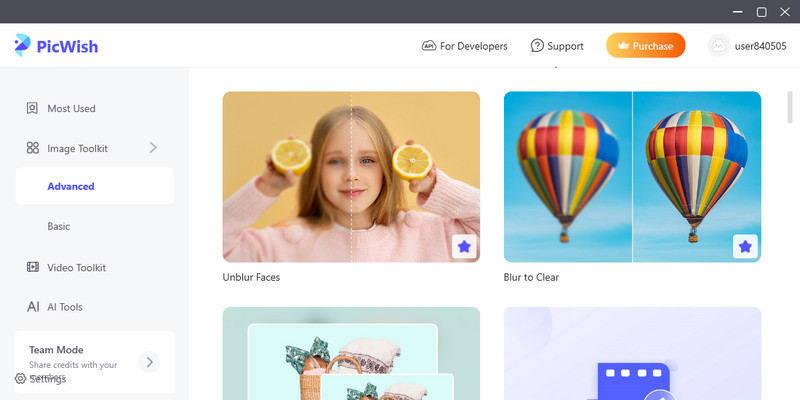
3. ピクアート
Picsart は、ユーザーに多くのクリエイティブ ツールとリソースを提供するように設計された強力な写真編集アプリケーションです。AI を活用した写真エフェクト、ステッカー、テキスト オーバーレイ、背景編集を統合し、ユーザーがビジュアル コンテンツを簡単に改善して美しくできるようにします。さらに、Picsart にはアクティブなソーシャル共有コミュニティがあり、ユーザーはそこで自分の作品を披露して共有できます。
Picsart を使用して画像のピクセル化を除去する場合、Picsart は AI 駆動の画像脱色ツールを提供しています。ユーザーは画像をアップロードするだけで、AI ツールが写真のピクセル化を自動的に検出して修正します。ただし、画像のピクセル化を除去したり強調したりすることは Picsart の主な機能ではありません。したがって、結果は元の画像のピクセル化の程度に大きく依存します。
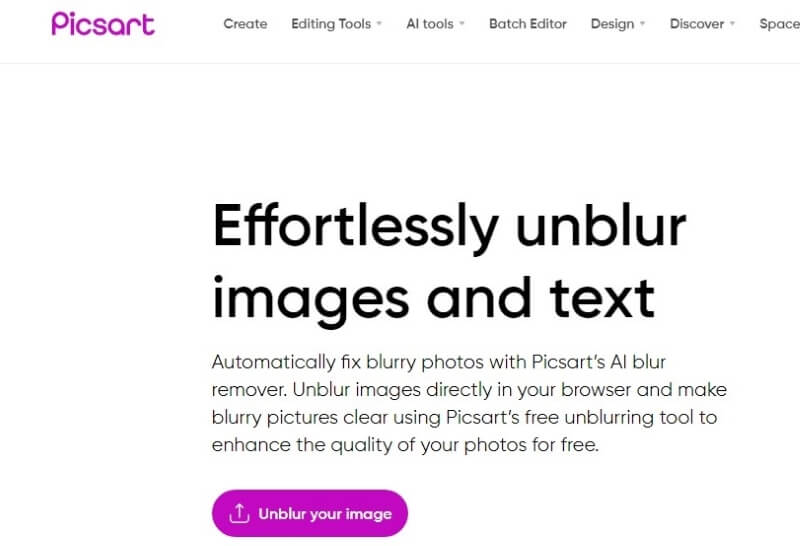
4. アヴク
Avc.ai は AVAide Image Upscaler に似ています。オンライン ツールとして、ユーザーは画像のピクセル化の除去、画像のノイズ除去、画像の背景の削除などを行うことができます。AI アルゴリズムは画像品質の向上に特化して設計されているため、結果は比較的高品質になります。
しかし、欠点も明らかです。ピクセル化を解除するには、Web サイトにサインインして画像をアップロードする必要があり、安全ではない可能性があります。
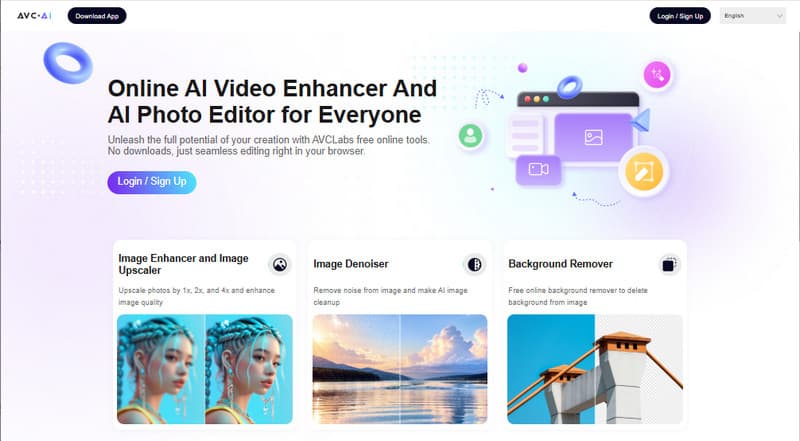
5. Pixelup(スマートフォン)
Pixelup は、写真の品質を復元および向上させるために設計された AI 搭載の画像強化アプリです。高度な人工知能を使用して、低解像度の画像を拡大し、詳細を強調し、白黒写真をカラー化します。
その主な機能の 1 つは、AI 駆動アルゴリズムを使用して画像のピクセル化を解消し、詳細を再構築して鮮明度を高めることです。この機能は、中程度にピクセル化された画像の処理に適しており、その結果は印象的です。ただし、ピクセル化が激しい画像の場合、AI が元の画像と一致しない詳細を生成する可能性があるため、結果が常に正確であるとは限りません。
パート 2. トップ ツールを使用して画像のピクセル化を解消する 3 つの方法
私たちが評価する 5 つのツールはすべて、オンライン プラットフォーム、Windows および Mac コンピューター、Android および iOS フォンをカバーしています。したがって、この部分では、そのうちの 3 つを取り上げ、オンライン、デスクトップ、およびフォンで画像のピクセル化を除去する方法を説明します。
1. オンラインで画像のピクセル化を解除する – AVAide Image Upscalerを使用する
ステップ1クリック 写真を選択してください インターフェースの中央部分にあるボタンをクリックして、アップロードしたい画像を ピクセルを削除.
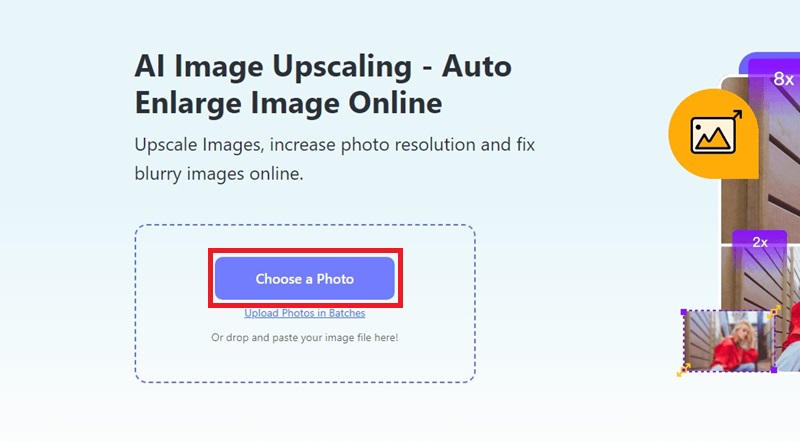
ステップ2アップロード後、写真はすぐにアップスケールされ、拡大されます。画像がアップスケールされたら、プレビューして元の画像と比較できます。写真のテキストやその他の情報を識別できるまで、拡大オプションを見つけて、写真の拡大をカスタマイズできます。
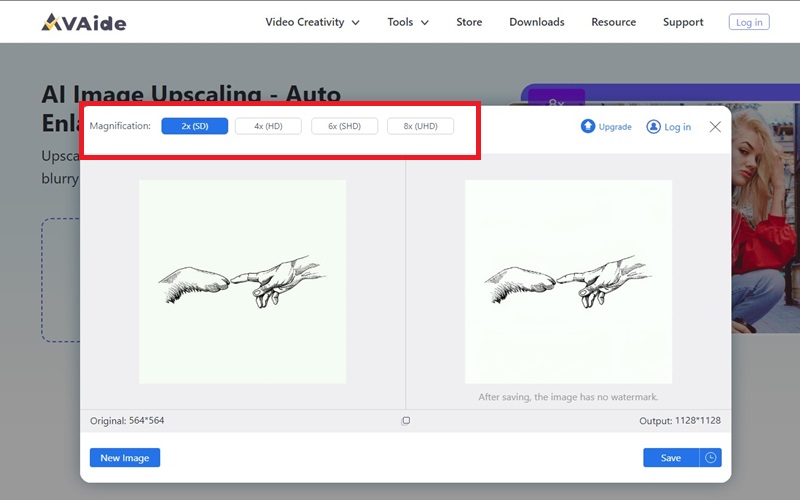
ステップ3結果に満足したら、 保存する ボタンをクリックして、拡大された画像をコンピューターに保存します。または、スクリーンショットを撮って情報を保存することもできます。
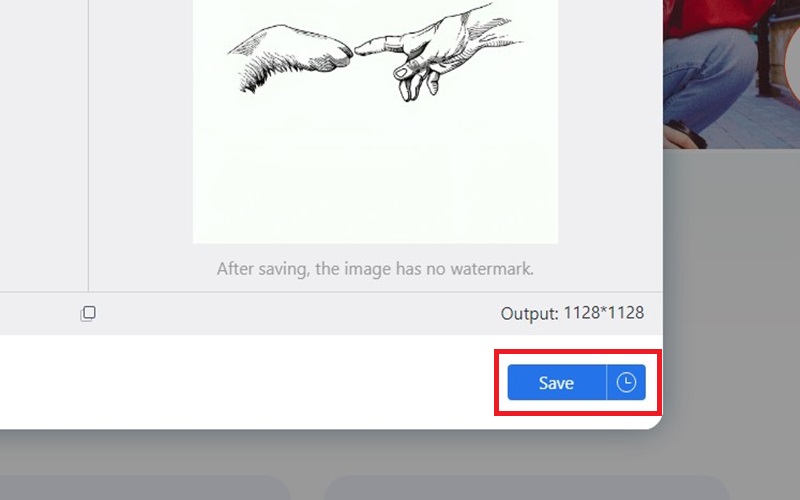
2. WindowsとPacで画像のピクセル化を解消する - PicWishを使用する
ステップ1PicWishをこちらのウェブサイトからダウンロードしてください: https://picwish.com/。WindowsまたはMacコンピュータにインストールしてください。 高度 セクションをクリック ぼかし クリアします。
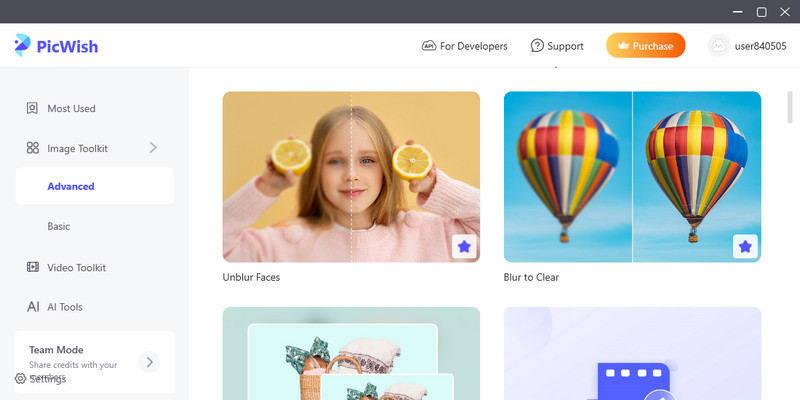
ステップ2ピクセル化された画像をアップロードするか、直接貼り付けます。
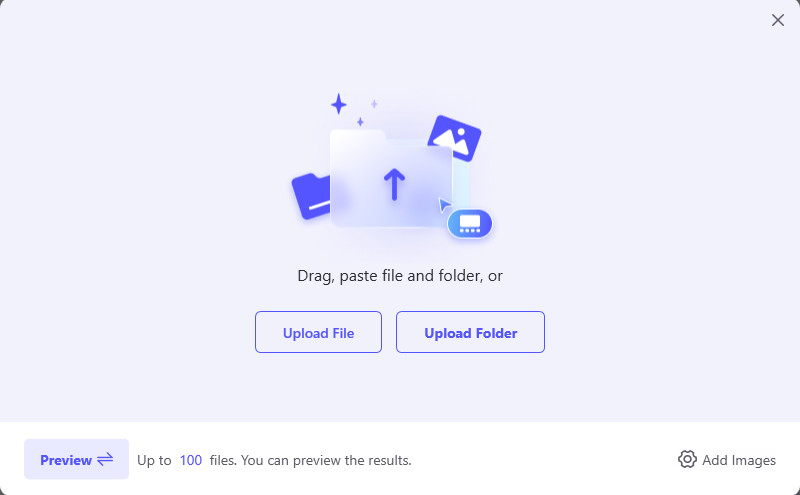
ステップ3プログラムが画像を処理するのを待ってから、最終結果をダウンロードすることができます。 推奨サイズ をクリックします すべて保存.
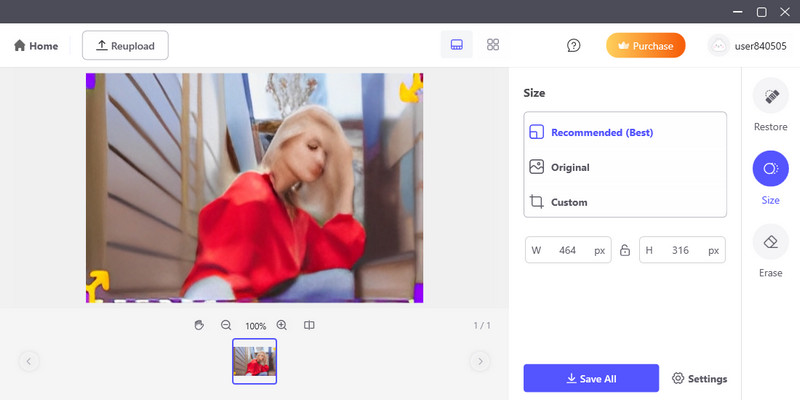
3. AndroidとiOSで画像のピクセル化を解消する – Pixelupを使用する
ステップ1Google Play または App Store にアクセスし、Pixelup を検索します。AI Photo Enhancer アプリをインストールします。Pixelup を開くと、Enhance、Descratch、Colorize、Animate、AI Avatar などの主要な機能が表示されます。
ステップ2テスト後、 強化する 機能を使用すると、画像のピクセル化が解消され、最良の結果が得られます。 今すぐ試す のボタン 強化する セクションを参照してください。Pixelupがこのデバイス上の画像にアクセスすることを許可する必要があります。補正したい画像を追加し、 強化する ボタン。
ステップ3強化された画像は携帯電話に保存されます。 写真 アプリ。
パート3. 画像のピクセル化解除に関するよくある質問
画像のピクセル化を解消するために画像を拡大できますか?
はい、画像をアップスケールして画質を向上させ、ピクセル化を除去することができます。AVAide Image Upscaler などのオンライン ツールは、画質の向上に役立ちます。
PicResize Pro バージョンを購入することは必須ですか?
はい、画像をアップスケールして画質を向上させ、ピクセル化を除去することができます。AVAide Image Upscaler などのオンライン ツールは、画質の向上に役立ちます。
オンラインで無料で画像のピクセル化を解除できますか?
はい、できます。AVAide Image Upscaler、Fotor.com、Pixeleid、PicsArt、Avc.ai、LetsEnhance.io など、無料で画像のピクセル化を除去できる効果的で無料のオンライン ツールがいくつかあります。
画像のピクセル化を解消する方法? 3つの方法と5つのツールを紹介します。鮮明な画像を素早く取得したい場合は、オンラインでピクセル化を解除してみてください。 AVAideイメージアップスケーラー サインインしなくても無料でご利用いただけます。また、携帯電話やコンピューターで画像のピクセル化を解除する方法も紹介しており、必要に応じてプログラムをダウンロードできます。